Jak naprawić błąd przywracania WhatsApp na Androidzie w 2023 roku?
Przez Gina Barrow, Ostatnia aktualizacja: April 26, 2023
Jedną z udanych funkcji WhatsApp jest kompleksowe szyfrowanie wiadomości, które sprawia, że ludzie czują się bezpiecznie i pewnie przed podsłuchem i hakowaniem. Ci użytkownicy, którzy chcą zrobić kopię swoich rozmów, mogą łatwo wykonać kopię zapasową swoich danych WhatsApp na różne sposoby.
Przywracanie kopii zapasowej również powinno przebiegać bezbłędnie, ale niektórzy użytkownicy zgłaszali, że podczas przywracania wystąpiło kilka problemów. Jeśli jesteś jednym z nich, prawdopodobnie szukasz najlepszej metody naprawy i dowiedz się, dlaczego Przywracanie WhatsApp nie powiodło się na Androidzie.
Niech ten post będzie Twoim przewodnikiem, zapozna Cię z narzędzie, które może pomóc w przesyłaniu danych WhatsApp. W końcu zrozumiesz, dlaczego ten problem się dzieje i użyjesz różnych sposobów, aby go naprawić, a nawet poznasz inne alternatywy.
Część 1: Jakie są możliwe przyczyny nieudanego przywracania WhatsApp?Część #2: Jak naprawić przywracanie WhatsApp, które nie powiodło się na Androidzie? 5 prostych metod użyciaCzęść #3: Najlepsza alternatywa dla kopii zapasowej WhatsApp - zalecanaPodsumowanie
Część 1: Jakie są możliwe przyczyny nieudanego przywracania WhatsApp?
Kopię zapasową WhatsApp można utworzyć na koncie Dysku Google lub lokalnie na karcie SD lub w pamięci wewnętrznej. Lokalne kopie zapasowe są wykonywane codziennie i są zapisywane w pamięci wewnętrznej lub na karcie SD.
Możesz jednak również użyć swojego Dysk Google wykonać kopię zapasową danych WhatsApp. Możesz nawet ustawić częstotliwość tworzenia kopii zapasowych - codziennie, co tydzień i co miesiąc.
Aby utworzyć kopię zapasową WhatsApp na telefonie z Androidem:
- Otwórz WhatsApp.
- Stuknij Więcej opcji.
- Wybierz Ustawienia.
- Stuknij Czaty , a następnie Kopia na czacie.
- Wybierz Wykonaj kopię zapasową lub wykonaj kopię zapasową na Dysku Google. Jeśli korzystasz z Dysku Google, wybierz częstotliwość tworzenia kopii zapasowych i konto Google.
- Stuknij Kopia zapasowa skończona. Wybierz, czy chcesz używać danych komórkowych, czy Wi-Fi.
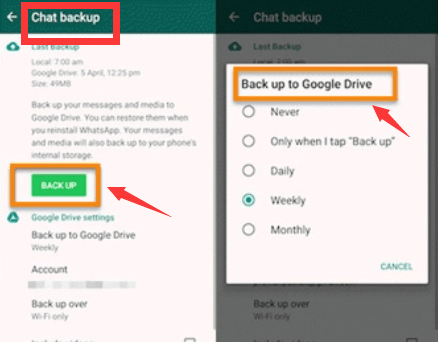
Aby skorzystać z kopii zapasowej, musisz odinstalować WhatsApp i zainstalować go ponownie. Następnie musisz wykonać kroki weryfikacyjne, w tym numer telefonu komórkowego i konto Google.
Jednak podczas przywracania mogą wystąpić problemy. Niektórzy otrzymują komunikaty o błędach informujące, że „Przywracanie WhatsApp nie powiodło się na Androidzie”, niezależnie od tego, czy przywracanie z Dysku Google, czy z lokalnej kopii zapasowej.
Oto kilka możliwych przyczyn tego błędu:
- Konto Google może być inne.
- Twoja historia czatu jest uszkodzona.
- Na Dysku Google ani na urządzeniu nie utworzono żadnej kopii zapasowej.
- Do wykonania kopii zapasowej użyto innego numeru telefonu komórkowego.
- Twoja karta SD jest uszkodzona.
Część #2: Jak naprawić przywracanie WhatsApp, które nie powiodło się na Androidzie? 5 prostych metod użycia
"Przywracanie WhatsApp nie powiodło się na Androidzie" można naprawić za pomocą niektórych metod zalecanych przez innych użytkowników, którzy wcześniej doświadczyli tego problemu, a niektóre zostały opracowane przez ekspertów WhatsApp. Zebraliśmy wszystkie najlepsze możliwe metody naprawy przywracania WhatsApp, abyś mógł od razu przejść i korzystać z kopii zapasowej.
Metoda #1: Sprawdź połączenie internetowe
Jeśli podczas pobierania kopii zapasowej z Dysku Google pojawia się błąd połączenia, być może musisz sprawdzić połączenie internetowe. Zalecamy wykonanie kopii zapasowej WhatsApp przez Wi-Fi i przywrócenie jej również przez Wi-Fi. Ponieważ jeśli korzystasz z danych komórkowych, możesz ponieść dodatkowe opłaty za transmisję danych.
Podczas przywracania kopii zapasowej upewnij się, że masz doskonały sygnał Wi-Fi. Słabe połączenie może prowadzić do błędów takich jak ten. Oto kilka rzeczy, które możesz zrobić na swoim telefonie z Androidem:
- Umieść Androida w obszarze, w którym uzyska doskonałą siłę sygnału.
- Sprawdź, czy router Wi-Fi działa.
- Spróbuj uzyskać dostęp do witryny lub innych aplikacji do przetestowania.
- Włącz i wyłącz tryb samolotowy. Spowoduje to odświeżenie połączenia Wi-Fi.
- Wykonaj Resetuj ustawienia sieciowe. Otwórz Ustawienia na Androidzie, a następnie stuknij Dyrekcja generalna. Przejdź do Resetuj, dotknij Zrestartować ustawienia sieci i dotknij Resetowanie ustawień.
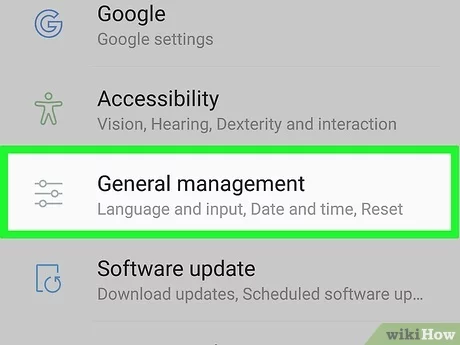
Metoda nr 2: Zaktualizuj wersję WhatsApp
Inną możliwą metodą rozwiązania problemu „Przywracanie WhatsApp nie powiodło się na Androidzie” jest aktualizacja samej aplikacji. Być może twoja kopia zapasowa i bieżąca wersja aplikacji mogą być niekompatybilne lub w pobliżu czają się jakieś błędy, co jest przyczyną tego błędu.
Oto jak zaktualizować WhatsApp:
- Uruchom swój Sklep Play.
- Przejdź do swoich aplikacji.
- Wybierz WhatsApp z listy aplikacji lub wyszukaj WhatsApp bezpośrednio na pasku wyszukiwania.
- Stuknij Aktualizacja.
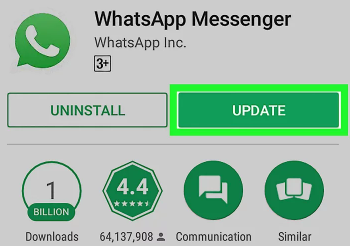
Postępuj zgodnie z instrukcjami wyświetlanymi na ekranie, aby pomyślnie zaktualizować WhatsApp do najnowszej wersji.
Metoda nr 3: przejrzyj konto Google
Czy masz wiele kont Google na jednym urządzeniu? Upewnij się, że używasz właściwego konta Google do tworzenia kopii zapasowych WhatsApp. W przeciwnym razie podczas procesu przywracania pojawi się błąd.
Metoda nr 4: Sprawdź pamięć urządzenia z Androidem
Kopie zapasowe również zajmują miejsce, więc jeśli pojawia się błąd „Przywracanie WhatsApp nie powiodło się na Androidzie”, być może pojawiają się problemy z pamięcią.
Aby upewnić się, że kopia zapasowa zostanie przywrócona bez żadnych problemów, najpierw sprawdź pamięć urządzenia.
- Iść do Ustawienia.
- Stuknij Przechowywanie.
- Sprawdź pamięć urządzenia.
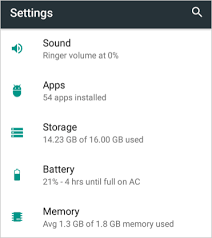
Zrób wystarczająco dużo miejsca na swoim urządzeniu z Androidem, usuwając niektóre mniej ważne dane, aby zwolnić miejsce na kopię zapasową WhatsApp.
Metoda nr 5: Użyj lokalnej kopii zapasowej
Jeśli problem pojawia się za każdym razem, gdy korzystasz z kopii zapasowej Dysku Google, być może możesz wykorzystać i przywrócić lokalną kopię zapasową, jeśli pilnie potrzebujesz uzyskać niektóre dane WhatsApp.
- Podłącz Androida do komputera kablem USB.
- Jeśli masz aplikację do zarządzania plikami, uruchom ją, w przeciwnym razie możesz ją pobrać. Eksplorator plików jest również świetny.
- Przejdź do swojego pamięć lokalna lub karta SD. Następnie przejdź do WhatsApp, a następnie Bazy danych. Możesz także zobaczyć pamięć wewnętrzną lub pamięć główną, jeśli nie widzisz bazy danych WhatsApp z karty SD. Skopiuj plik kopii zapasowej do folderu Local Storage Database.
- Zainstaluj i otwórz WhatsApp. Zweryfikuj swój numer.
- Wybierz opcję Przywracać na pytanie.
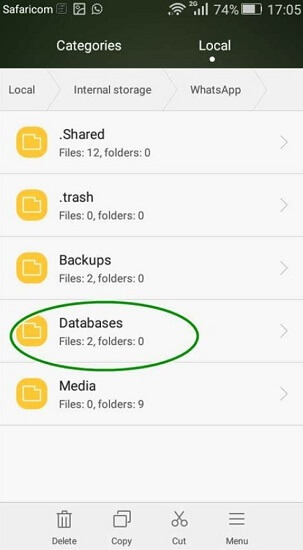
Część #3: Najlepsza alternatywa dla kopii zapasowej WhatsApp - zalecana
Wreszcie, jeśli szukasz płynniejszej metody tworzenia kopii zapasowych czatów WhatsApp i uniknięcia problemu „Przywracanie WhatsApp nie powiodło się na Androidzie', używać Transfer FoneDog WhatsApp.
Darmowe pobieranieDarmowe pobieranie
Jest to dedykowany program dla wszelkiego rodzaju danych i usług WhatsApp. Pozwala tworzyć kopie zapasowe czatów i załączników WhatsApp na komputerze i przywracać je na urządzeniu z Androidem, kiedy tylko chcesz.
FoneDog WhatsApp Transfer ma 3 główne funkcje:
- Przesyłanie z urządzenia na urządzenie.
- Kopia zapasowa danych.
- Przywracania kopii zapasowej.
Oto jak korzystać z transferu FoneDog WhatsApp:
- Pobierz, zainstaluj i uruchom FoneDog WhatsApp Transfer na komputerze.
- Podłącz urządzenie z Androidem za pomocą kabla USB.
- Wybierz Kopia zapasowa z menu głównego.
- Kliknij Start Backup i czekaj.
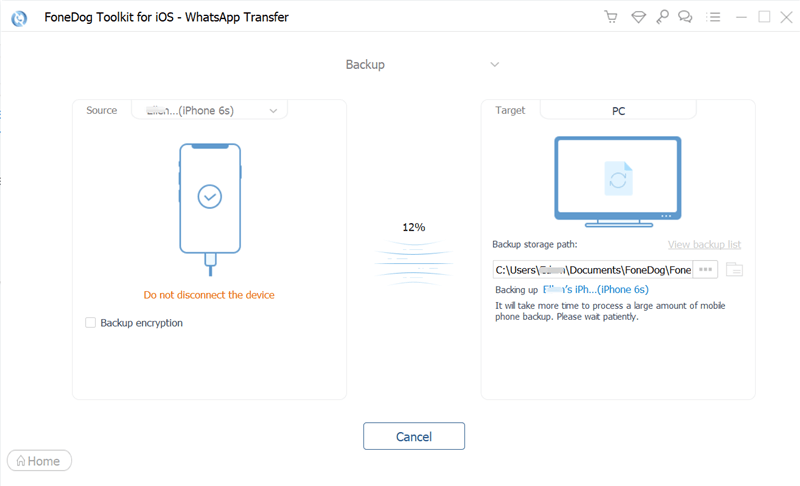
Możesz utworzyć własny folder na komputerze dla całej kopii zapasowej WhatsApp, aby nie pomylić się przy następnym podłączeniu urządzenia. Aby przywrócić dane WhatsApp, kliknij Przywróć w menu głównym i wybierz ostatnią kopię zapasową z listy.
Ludzie również czytająPrzenieś wiadomości WhatsApp z Androida na komputer: narzędzia 20232023 Najlepsze sposoby przesyłania danych WhatsApp z iPhone'a na Maca!
Podsumowanie
Odkryłeś wiele sposobów rozwiązania problemu 'Przywracanie WhatsApp nie powiodło się na Androidzie'. Istnieje wiele możliwych powodów, dla których tak się dzieje. Może to być problem z Internetem, problem z pamięcią lub aktualizacja.
Na szczęście udostępniliśmy 5 najlepszych metod rozwiązania problemu i płynnego przywrócenia WhatsApp. Aby uzyskać lepszą alternatywę dla kopii zapasowych, zalecamy użycie FoneDog WhatsApp Transfer.
To oprogramowanie pozwala wykonaj kopię zapasową danych WhatsApp na PC w dowolnym momencie i przywrócić go w dowolnym momencie. Jego interfejs jest prosty i bezpośredni, idealny dla tych, którzy preferują bezpośrednie procesy.
Zostaw komentarz
Komentarz
Transfer WhatsApp
Przesyłaj wiadomości WhatsApp szybko i bezpiecznie.
Darmowe pobieranie Darmowe pobieranieGorące artykuły
- Jak przenieść Apple Music do Spotify
- Jak przenieść muzykę z iPoda do komputera bez iTunes
- Jak przenieść listę odtwarzania Spotify do Apple Music?
- Różne sposoby przenoszenia listy odtwarzania Spotify do serwisu Tidal
- Przenieś muzykę Spotify do odtwarzacza MP3 Eclipse Fit Clip
- Muzyka na nadgarstku: jak przenieść muzykę do Fitbit Ionic
- Jak przenieść muzykę Spotify na iPada (2022)
- Jak przenieść listę odtwarzania iTunes na Androida
/
CIEKAWYDULL
/
PROSTYTRUDNY
Dziękuję Ci! Oto twoje wybory:
Doskonały
Ocena: 4.5 / 5 (na podstawie 87 oceny)
